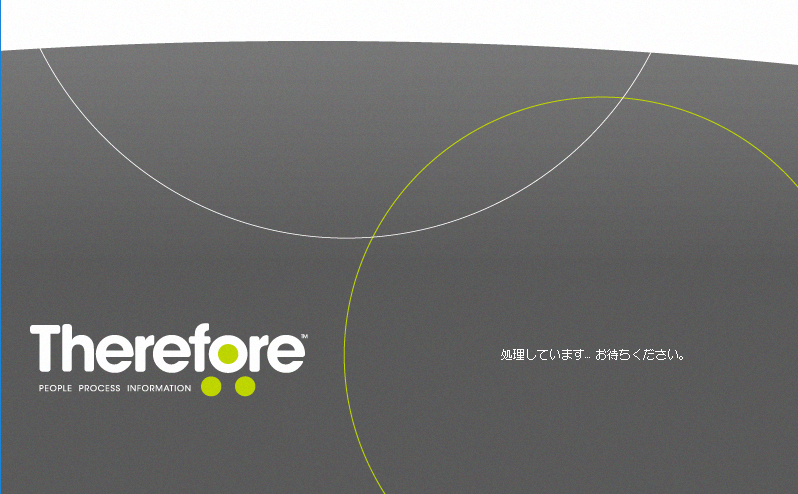|
スキャンと Therefore™ への保存 |
Scroll |
 ドキュメントをスキャンして保存するにはどうすればよいですか?
ドキュメントをスキャンして保存するにはどうすればよいですか?
1.最初のステップは、ユーザー名およびパスワードを使用してログインし、ドロップダウン リストから正しいドメインを選択することです。 コンピューター(およびサーバー)がドメインに参加していない場合、ドメイン オプションは使用できません。別の方法として、ユーザー名の前にドメイン情報を入力できます(例moyaware\john smith など)。その場合は、ドロップダウン リストは空白のままにする必要があります。
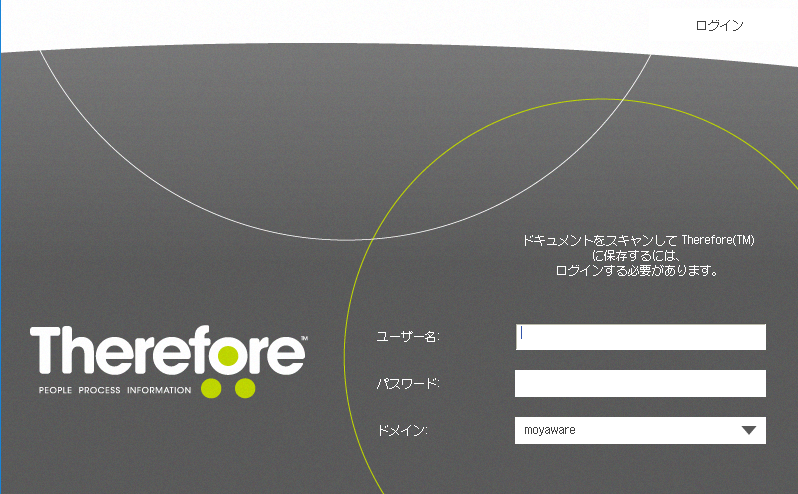
|
•uniFLOW/Universal Login Manager:uniFLOW/Universal Login Manager がインストールされている場合は、uniFLOW/Universal Login Manager でログインします。 MFP Application へのログインは必要ありません。アプリケーションを起動できるスプラッシュ画面が開きます。 •既定のアカウント:既定のアカウントは、Therefore™ Solution Designer で、デバイスあたり、またはすべてのデバイスを含むシステム全体に対して設定できます。アプリケーションが既定のアカウント モードの場合には、スプラッシュ画面以外のログイン画面は表示されません。Therefore™ へのログインには、既定のアカウントが使用されます。 |
|
|
2.スキャン ダイアログが表示されます。必要に応じて、設定を調整できます。スキャンを開始するには、画面の緑の開始ボタンを選択するか、MFP のパネルの開始ボタンを押します。ドキュメントがスキャンされたら、左側のウィンドウにプレビューとして表示されます。不要なページは、削除ボタンを使用して削除できます。緑の開始ボタンを使用して、他のページをスキャンできます。作業が終了したら、 次へを選択します。
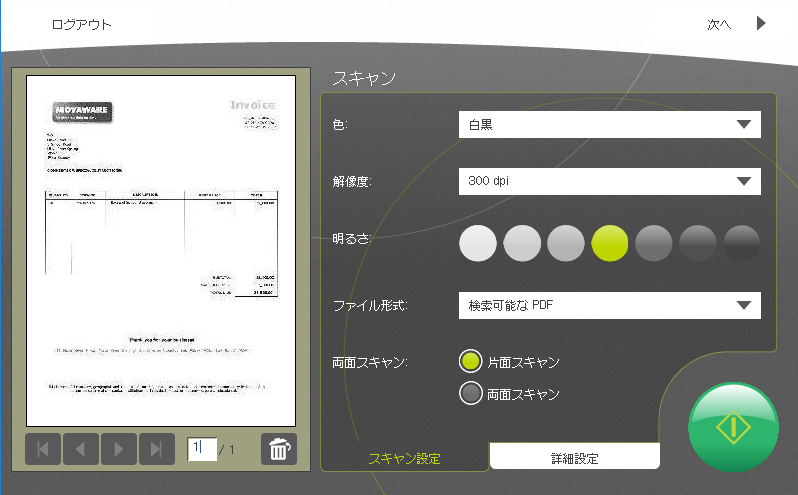
|
既定のスキャン設定は、Therefore™ Solution Designer で、デバイスあたり、またはすべてのデバイスを含むシステム全体に対して設定できます。 |
3.表示される一覧から Therefore™ カテゴリーを選択できます(ユーザーが権限を持つカテゴリーのみ表示)。カテゴリーを選択したら、次へを選択します。
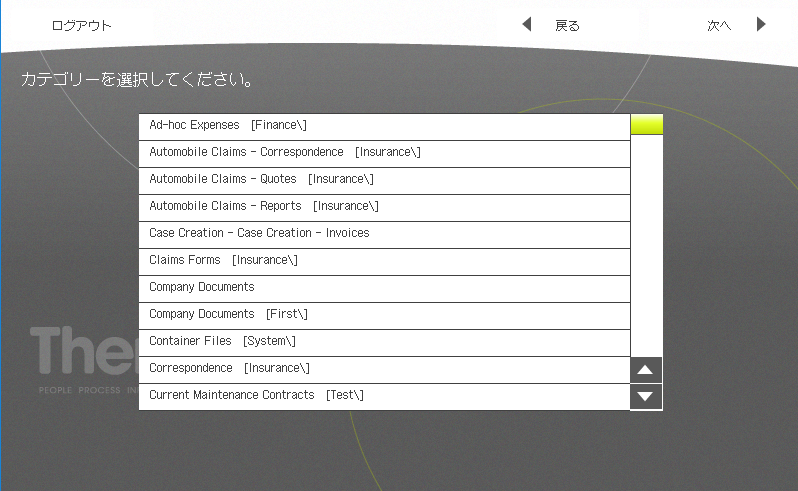
|
既定のカテゴリーは、Therefore™ Solution Designer で、デバイスあたり、またはすべてのデバイスを含むシステム全体に対して設定できます。既定のカテゴリーが設定されている場合、カテゴリー パネルがスキップされます。すべてのスキャンは、事前定義のカテゴリーに保存されます。 |
4.選択したカテゴリーのインデックス フィールドが表示されます。ここでインデックス データを入力できます。操作が完了したら、次へをクリックします。インデックス データは、ソフトウェアまたはハードウェア キーボードを使用して入力できます。
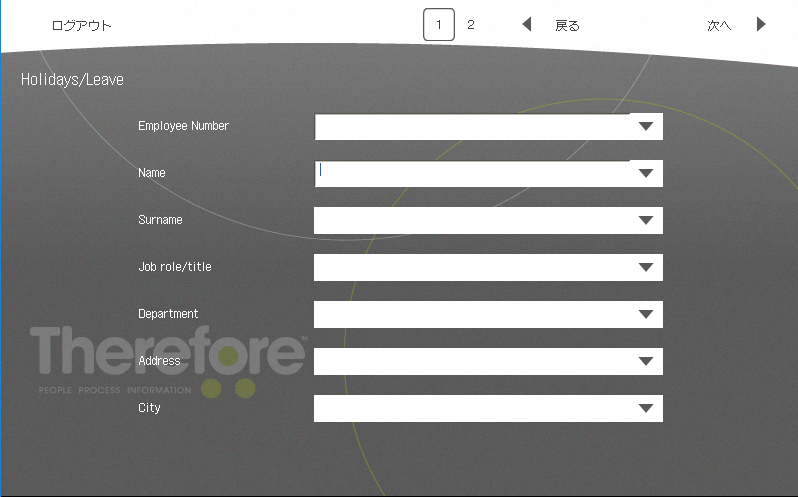
|
•必須フィールドにはアスタリスクが表示されます。 •Therefore™ MFP Application は、自動追加機能をサポートします。ドキュメントを二度目に保存した場合、Therefore™ は、既存のドキュメントからのデータを他のすべてのフィールドに展開します。さらに、自動追加ツール バーがダイアログの下に表示されます。既定の自動追加アクションは、ドロップダウン ボックスを選択して、新しい設定を選択して変更できます。詳細については、「管理者マニュアル」を参照してください。 •テ―ブル カテゴリー フィールドは、Therefore™ MFP Application でサポートされていません。 |
5.保存処理の進捗状況が表示されます。
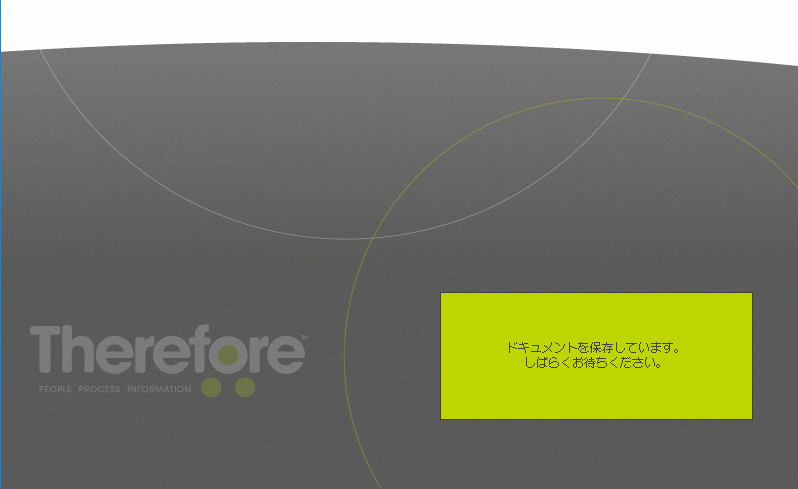
6.なんらかの理由でドキュメントが保存できない場合は、エラー メッセージが表示されます。それ以外の場合は、スキャンを続けるまたはログアウト(uniFLOW/Universal Login Manager の Finish )オプションを含むダイアログが表示されます。スキャンを続けるを選択すると、スキャン ダイアログが再度表示されます。ログアウトを選択すると、アプリケーションのログイン画面に戻ります。(uniFLOW/Universal Login Managerの)Finish を選択すると、スプラッシュ画面に戻ります。
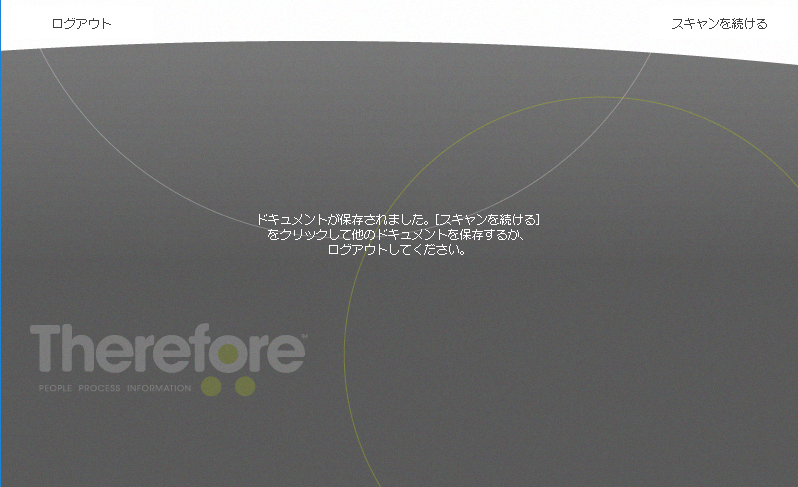
|
タイムアウト:セキュリティー上の理由から、このダイアログが 30 秒間アイドル状態になるとアプリケーションはログイン画面に戻ります(uniFLOW/Universal Login Manager の場合はスプラッシュ画面に戻る)。 |